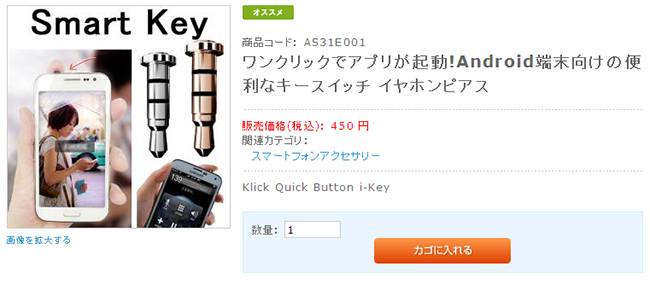smartkeyインストール説明
Androidスマホのイヤホンジャックに取り付ける物理ボタン「klick」が超絶便利

「klick」はスマートフォンやタブレットなどAndroid端末に向け、イヤホンジャックに差し込むだけでお気に入りのアプリを起動したり、録音を開始したり、など好きなアクションを設定できる「自分だけのオリジナル物理ボタン」を作り出せるハードウェアです。イヤホンジャックに挿し込んでから頭に付いているButtonをクリックし、簡単にロック画面から電話を立ち上げ、メッセージ画面を表示、ライトを点灯、カメラ を起動・・・などアイディア次第で更にスマホを便利に使用することが出来ます。それを使ったら、「頻繁に使うアプリやよくする操作などを一発でできたらいいのにない。。。」という悩みをすべて解決してくれます。
klickはイヤホンジャックに差し込んで使います。削り出しの精度もかなり高めでなかなかカッコイイです。また、以前と比べてより持ちやすい改良バージョンとなります。

イヤホンジャックに入れて……

◆アプリインストール
「Playストア」をタップ
注意:当方使用するスマホはXperiaTM Z1です
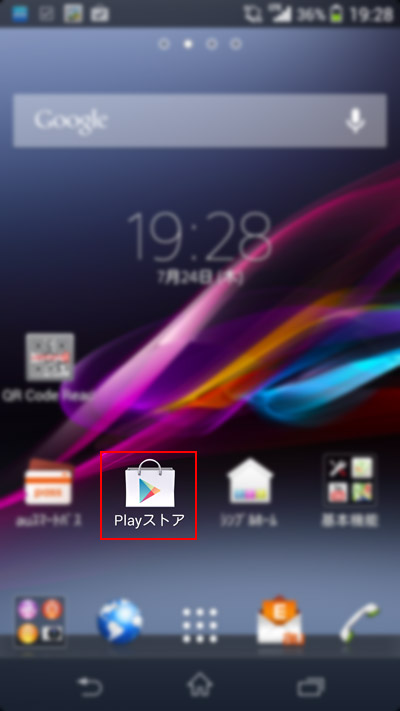
「Google Playを検索」をタップ。
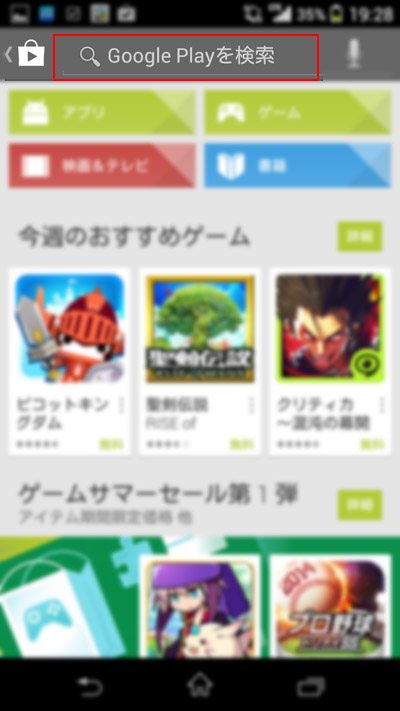
「klick」を入力し、検索する。
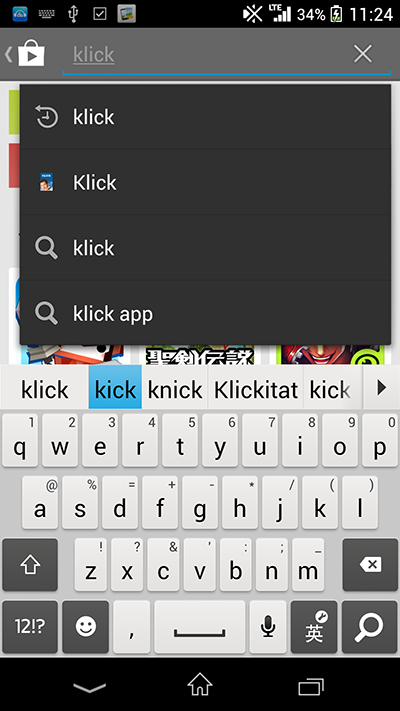
「klick iDream Tech」をタップ。
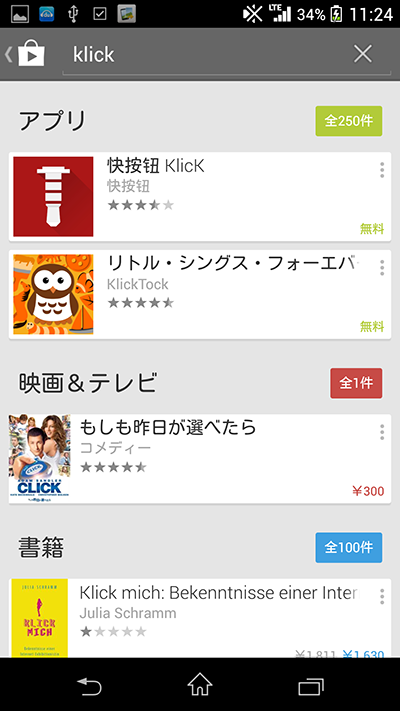
「インストール」をタップ。
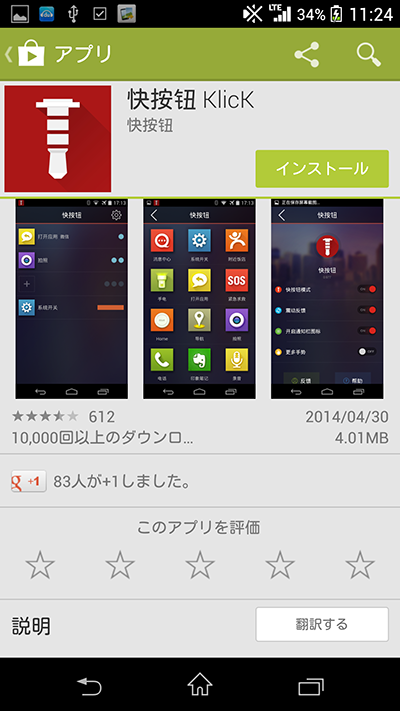
インストールが完了したら「開く」をタップしてアプリを起動させます。
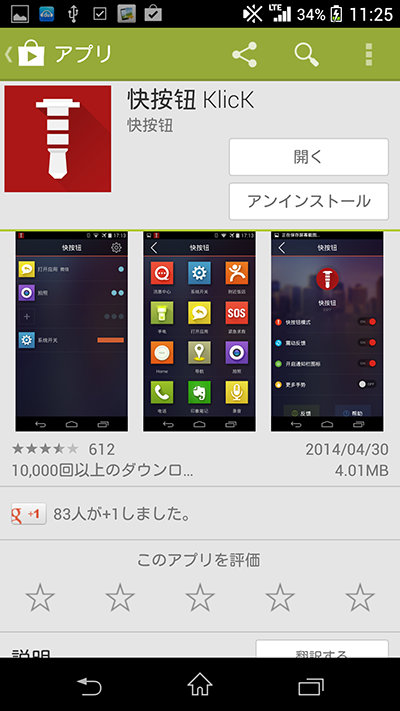
アプリのインストールが完了後、klickをイヤホンジャックに差し込み、差し込んだハードウェアを聞かれるので「klick」をタップすれば準備は完了。
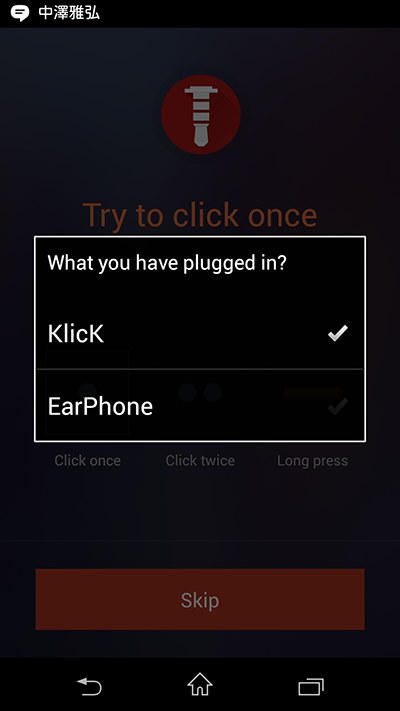
◆アクションの指定方法
トップ画面の上の「Skip」をタップ。
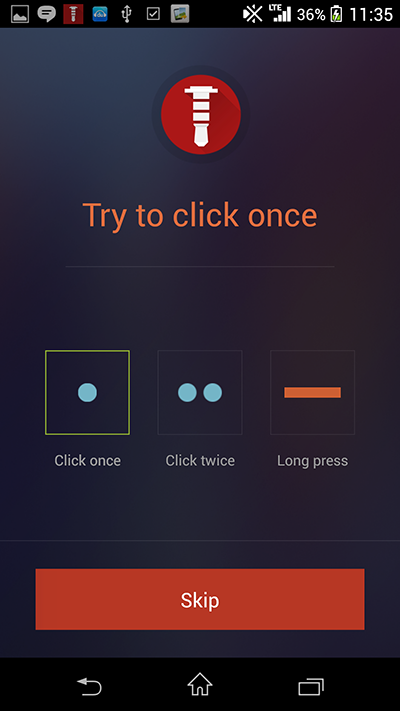
これがklickアプリのトップ画面。klickにはボタンを1回・2回連続・3回連続と3通りの押し方に応じて、それぞれアクションを指定することができます。まずは1回押したときのアクションを設定するために赤い標識のエリアをタップ。
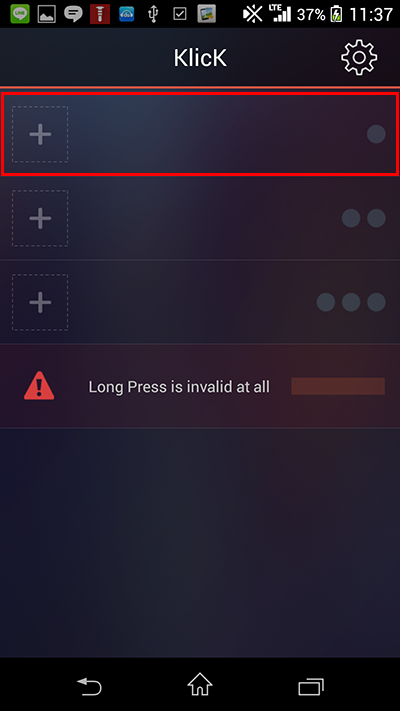
えば「写真を撮る」をタップ要改成例えば「Camera」をタップ
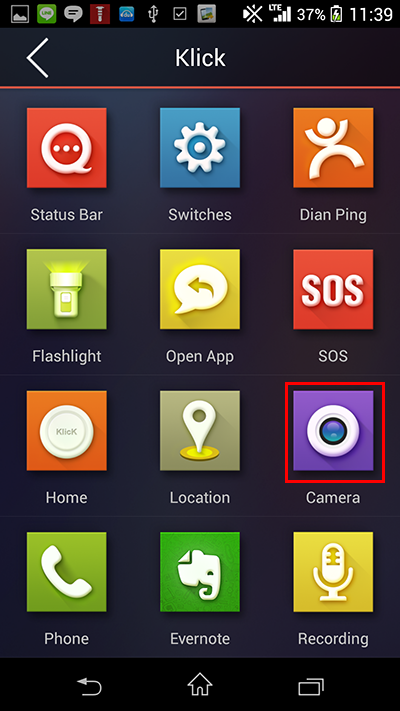
「録音する」なら録音。
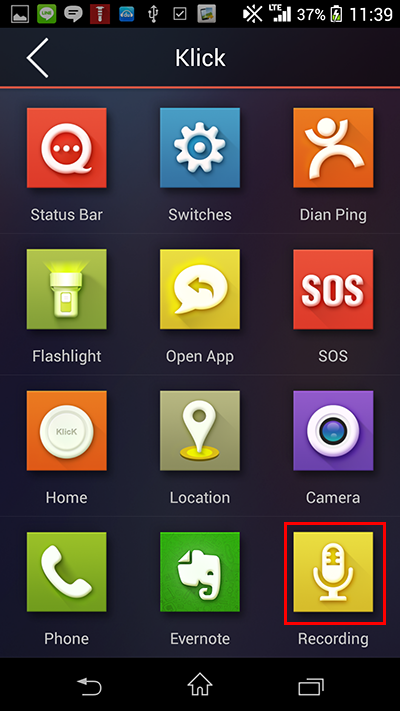
Gmailなど、Android端末にインストール済みの各種アプリを起動させることも可能です。
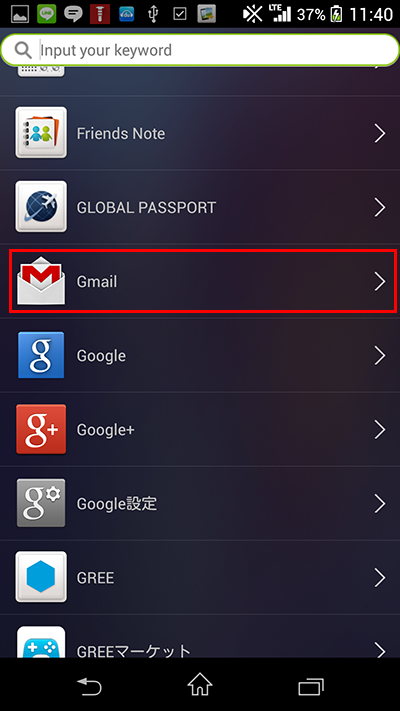
◆klickを使ってみた
さっそくklickを使ってみました。今回は「シングルクリック(1回押し)」に写真撮影、「ダブルクリック(2回連続押し)」にHome、「三回クリック(3回連続押し)」にアプリ「アルバム」を指定しています。「長押し」皆さんは一緒に使ってみましょうか^_^^_^^_^
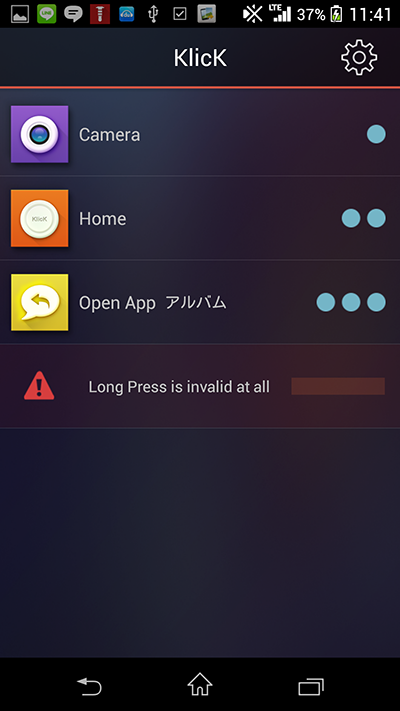
イヤホンジャックに差し込んで設定するだけで、さまざまなアクションを指定でき、ワンプッシュで速攻写真を撮影したり、特定の人に電話をかけたり、LINEを立ち上げたり、メモリを解放したり、あらゆるアクションを一発で起こせるklickは、一度使うと手放すことができなくなるくらい超絶便利なハードウェアでした。

Android端末向けの便利なキースイッチ「i-click」